Chargement d'enveloppes dans le plateau multifonctions
Suivre la procédure présentée ci-dessous pour éviter le froissement des enveloppes pendant leur chargement dans le plateau multifonctions.
Pour plus d'informations sur l'utilisation du plateau multifonctions, voir "Chargement du papier dans le plateau multifonctions".
|
REMARQUE
|
|
S'assurer que la hauteur de la pile de papier ne dépasse pas le repère de capacité (
 ). ).Suivre les instructions éventuellement indiquées sur l'emballage du papier, qui concernent son chargement.
La face du papier à imprimer doit être chargée vers le bas dans le plateau multifonctions.
Pour plus d'informations sur l'orientation des feuilles préimprimées (comportant un logo ou un motif), voir "Relation entre l'orientation de l'original et celle du papier".
Si le papier est courbé, l'aplanir avant de le charger dans le plateau multifonctions, comme illustré ci-dessous. Le papier courbé risque de provoquer des bourrages papier.
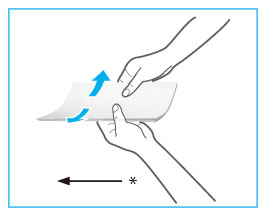 * Sens de l'alimentation
Pour copier ou imprimer au verso d'une feuille déjà imprimée, l'aplanir puis la charger dans le plateau multifonctions avec la face imprimée vers le haut. Pour l'impression recto verso, régler le papier comme illustré ci-dessous pour imprimer dans la même orientation que la face déjà imprimée.
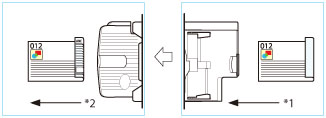 *1 Sens de l'alimentation
*2 Sens de la sortie
Pour plus d'informations sur le chargement d'enveloppes dans la cassette, voir "Chargement des enveloppes".
|
Chargement des enveloppes
1.
Ouvrir le plateau multifonctions.
Pour charger de grandes enveloppes, sortir le plateau auxiliaire.
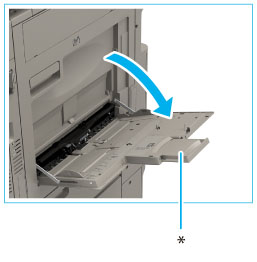
* Plateau auxiliaire
|
REMARQUE
|
|
En cas de mémorisation d'un format de papier autre que Enveloppe dans [Régl. par défaut plateau multifonctions] sous [Préférences] (Réglages/Enregistrement), sélectionner [Standard] pour [Toujours spécifier].
|
2.
Préparer les enveloppes.
|
IMPORTANT
|
|
Si les enveloppes sont gonflées d'air, les aplanir manuellement avant de les charger dans le plateau multifonctions.
Si l'on omet d'aligner les enveloppes avant de les charger, elles risquent d'être mal entraînées ou de provoquer un bourrage. Veiller à aplanir les enveloppes, puis les charger en vérifiant qu'elles ne sont pas collées entre elles.
Selon le type d'enveloppe utilisé, il se peut que plusieurs enveloppes soient entraînées simultanément dans la machine. Dans ce cas, charger une seule enveloppe à la fois.
Ne pas utiliser d'enveloppes à rabat préencollé, car la chaleur et la pression imprimées par l'ensemble de fixation peuvent faire fondre la colle.
Ne pas imprimer sur le rabat.
|
Prendre cinq enveloppes, les placer comme indiqué, puis les empiler.
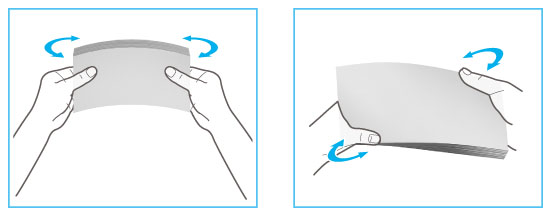
Répéter cette étape cinq fois pour chaque liasse de cinq enveloppes.
Placer les enveloppes sur une surface propre et lisse et appuyer manuellement sur les enveloppes dans le sens des flèches pour les aplanir.
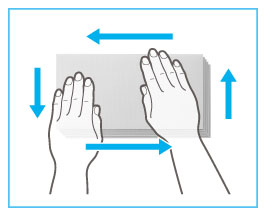
Répéter cette étape cinq fois pour chaque liasse de cinq enveloppes.
Appuyer fermement sur les quatre coins des enveloppes afin que les enveloppes et les parties autocollantes ou encollées restent bien à plat.
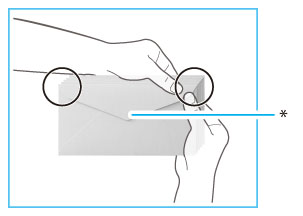
* Rabat
Appliquer une pression sur les enveloppes dans le sens des flèches.
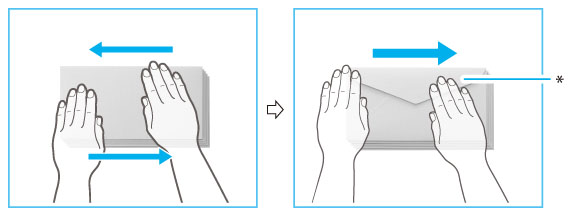
* Rabat
|
IMPORTANT
|
|
Prendre soin d'aplanir les enveloppes dans le sens de chargement.
|
3.
Charger les enveloppes dans le plateau multifonctions.
Les charger comme illustré ci-dessous (recommandé).
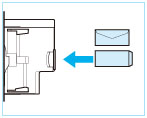 |
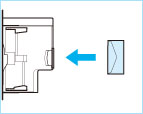 |
|
Nagagata 3
Yougatanaga 3
Kakugata 2
|
COM10 No.10
Monarch
DL
ISO-C5
|
Pour modifier l'orientation des enveloppes, les charger comme illustré ci-dessous.
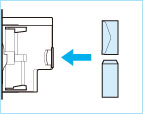 |
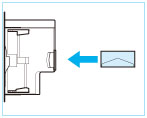 |
|
Nagagata 3
Yougatanaga 3
|
COM10 No.10
Monarch
DL
ISO-C5
|
|
IMPORTANT
|
|
ISO-B5 n'est pas pris en charge.
Si l'on utilise des enveloppes au format Kakugata 2, les placer dans le sens horizontal.
Si les enveloppes ne passent pas correctement dans la machine alors que l'on a suivi la procédure jusqu'à ce stade, recommencer les opérations en introduisant les enveloppes une par une.
En cas de froissement des enveloppes, les charger avec le bord long en direction de la machine.
|
4.
Régler les guides coulissants.
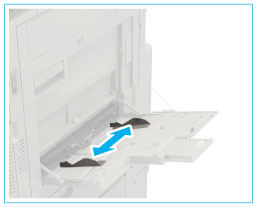
Sélection du format papier
1.
Sélectionner le format papier voulu.
|
IMPORTANT
|
|
Le format d'enveloppe spécifié doit être identique à celui des enveloppes chargées dans le plateau multifonctions. Si l'on sélectionne un format de papier ou d'enveloppe différent, un bourrage papier risque de se produire.
|
|
REMARQUE
|
|
Si un écran s'affiche pour demander de régler les guides coulissants, régler leur écartement → spécifier le format papier → appuyer sur [OK].
Si un écran s'affiche pour demander de régler les guides coulissants ou de vérifier [Régl. par défaut plateau multifonctions] dans Réglages/Enregistrement, régler l'écartement de ces guides de sorte qu'il corresponde au format papier défini sous Mémoriser régl. par défaut plat. multifctns. ou sélectionner [Standard] pour [Toujours spécifier]. (Voir "Définition de la méthode de sélection du papier du plateau multifonctions".)
|
Appuyer sur [Enveloppe].
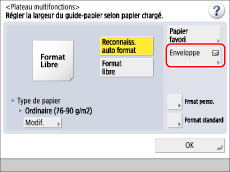
Définir le positionnement et le type des enveloppes.
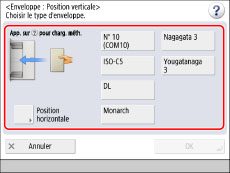
Si les enveloppes ont été placées dans le sens horizontal, appuyer sur [Alimentation bord court] → sélectionner le type d'enveloppe.
Si l'on a sélectionné le positionnement vertical pour le format Nagagata 3, appuyer sur [Suivant] → définir la longueur du rabat.
|
IMPORTANT
|
|
Si le type d'enveloppe n'est pas bien défini, un bourrage papier se produira.
Si l'on utilise des enveloppes au format Kakugata 2, les placer dans le sens horizontal.
|
2.
Appuyer sur [OK].
En cas d'erreur lors de la configuration des réglages du papier chargé dans le plateau multifonctions, retirer le papier du plateau, recharger le papier puis reconfigurer les réglages.
|
IMPORTANT
|
|
Selon le type de papier épais à utiliser, le chargement de plusieurs feuilles dans le plateau d'alimentation peut provoquer un bourrage papier. Dans ce cas, charger le papier épais une feuille après l'autre.
En cas d'impression recto verso, sélectionner le mode Recto verso. Le papier imprimé peut se froisser, selon son degré d'humidité.
En cas d'impression sur enveloppe, ne pas autoriser plus de 10 enveloppes dans le réceptacle de sortie. Il faut toujours vider le réceptacle de sortie dès l'accumulation de 10 enveloppes.
|
|
REMARQUE
|
|
Les enveloppes risquent de se froisser lors de l'impression.
|